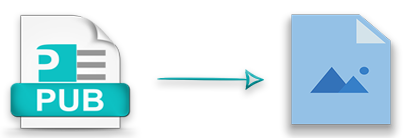
فایل های Microsoft Publisher برای چاپ یا انتشار اطلاعات استفاده می شود. می توانید با استفاده از جاوا، PUB) را به JPG، PNG یا TIFF تصاویر تبدیل کنید. در این مقاله با نحوه تبدیل فایل PUB به فرمت های مختلف تصویر آشنا می شوید:
- تبدیل PUB به تصویر – نصب Java API
- تبدیل تصویر PUB به JPG به صورت برنامه نویسی با استفاده از جاوا
- تبدیل تصویر PUB به PNG به صورت برنامه نویسی با جاوا
- تبدیل PUB به TIFF به صورت برنامه نویسی در جاوا
تبدیل PUB به تصویر - نصب API های جاوا
Aspose.PUB for Java API از کار با فایلهای PUB پشتیبانی میکند. میتوانید فایلهای PUB را به PDF رندر کنید و سپس از Aspose.PDF for Java API برای تبدیل فایل PDF خروجی به فرمتهای تصویری مانند JPG، PNG، TIFF و غیره استفاده کنید. میتوانید فایلهای JAR را برای Aspose.PUB دانلود کنید. برای Java و Aspose.PDF برای Java API یا تنظیمات زیر را برای دانلود APIها از مخزن Maven مشخص کنید:
مخزن:
<repositories>
<repository>
<id>AsposeJavaAPI</id>
<name>Aspose Java API</name>
<url>http://repository.aspose.com/repo/</url>
</repository>
</repositories>
وابستگی:
<dependencies>
<dependency>
<groupId>com.aspose</groupId>
<artifactId>aspose-pub</artifactId>
<version>20.8</version>
</dependency>
<dependency>
<groupId>com.aspose</groupId>
<artifactId>aspose-pdf</artifactId>
<version>20.5</version>
</dependency>
</dependencies>
تبدیل تصویر PUB به JPG به صورت برنامه نویسی با استفاده از جاوا
با انجام مراحل زیر می توانید یک فایل Microsoft Publisher (PUB) را به تصویر JPG تبدیل کنید:
- فایل PUB ورودی را بارگیری کنید.
- با روش convertToPdf فایل PUB را به PDF تبدیل کنید.
- ابعاد صفحه را از سند PDF دریافت کنید.
- Resolution و ابعاد تصویر خروجی را مشخص کنید.
- تصویر JPG خروجی را با استفاده از JpegDevice ذخیره کنید.
کد زیر نحوه تبدیل تصویر PUB به JPG را با استفاده از جاوا توضیح می دهد:
// فایل PUB ورودی را بارگیری کنید
IPubParser parser = PubFactory.createParser("Test.pub");
Document doc = parser.parse();
// تبدیل PUB به فایل PDF
PubFactory.createPdfConverter().convertToPdf(doc, "Test.pdf");
// فایل PDF را بارگیری کنید
Document document = new Document("Test.pdf");
facades.PdfFileInfo info = new facades.PdfFileInfo(document);
for (Page page : document.getPages())
{
// ابعاد صفحه را از سند PDF دریافت کنید
int width = (int) info.getPageWidth(page.getNumber());
int height = (int) (info.getPageHeight(page.getNumber()));
// وضوح تصویر خروجی را تنظیم کنید
devices.Resolution resolution = new devices.Resolution(300);
// دستگاه JPEG با عرض و ارتفاع مشخص ایجاد کنید
devices.JpegDevice jpegDevice = new devices.JpegDevice(width, height , resolution);
// تبدیل تصویر PUB به JPG
jpegDevice.process(page, "Page" + page.getNumber() + ".jpg");
}
تبدیل تصویر PUB به PNG به صورت برنامه نویسی با جاوا
با انجام مراحل زیر می توانید یک فایل PUB را به تصویر با فرمت PNG تبدیل کنید:
- فایل PUB ورودی را با روش createParser() بارگیری کنید.
- تبدیل PUB به فایل PDF.
- عرض و ارتفاع تصویر خروجی را مشخص کنید.
- در نهایت تصویر PUB را به PNG تبدیل کنید.
کد زیر نحوه تبدیل تصویر PUB به PNG با جاوا را نشان می دهد:
// فایل PUB ورودی را بارگیری کنید
IPubParser parser = PubFactory.createParser("Test.pub");
Document doc = parser.parse();
// تبدیل PUB به فایل PDF
PubFactory.createPdfConverter().convertToPdf(doc, "Test.pdf");
Document document = new Document("Test.pdf");
facades.PdfFileInfo info = new facades.PdfFileInfo(document);
for (Page page : document.getPages())
{
// ابعاد صفحه را از سند PDF دریافت کنید
int width = (int) info.getPageWidth(page.getNumber());
int height = (int) (info.getPageHeight(page.getNumber()));
// دستگاه PNG با عرض و ارتفاع مشخص ایجاد کنید
devices.PngDevice pngDevice = new devices.PngDevice(width, height);
// تبدیل تصویر PUB به PNG
pngDevice.process(page, "Page" + page.getNumber() + ".png");
}
تبدیل PUB به TIFF به صورت برنامه نویسی در جاوا
می توانید فایل PUB را با مراحل ذکر شده در زیر به تصویر TIFF تبدیل کنید:
- ابتدا فایل Input Publisher (PUB) را بارگیری کنید.
- با استفاده از روش convertToPdf() فایل PUB را به PDF تبدیل کنید.
- مشخصات تصویر TIFF را با استفاده از کلاس TiffSettings مشخص کنید.
- در نهایت، PUB را با نمونه TiffDevice به تصویر TIFF تبدیل کنید.
کد زیر نحوه تبدیل PUB به تصویر TIFF را با استفاده از جاوا نشان می دهد:
// فایل PUB ورودی را بارگیری کنید
IPubParser parser = PubFactory.createParser("Test.pub");
Document doc = parser.parse();
// تبدیل PUB به فایل PDF
PubFactory.createPdfConverter().convertToPdf(doc, "Test.pdf");
Document document = new Document("Test.pdf");
facades.PdfFileInfo info = new facades.PdfFileInfo(document);
// ابعاد صفحه را از سند PDF دریافت کنید
int width = (int) info.getPageWidth((int)(1));
int height = (int) info.getPageHeight((int)(1));
devices.Resolution resolution = new devices.Resolution(300);
devices.TiffSettings settings = new devices.TiffSettings();
settings.setCompression(devices.CompressionType.None);
settings.setDepth(devices.ColorDepth.Default);
// دستگاه TIFF را با عرض و ارتفاع مشخص ایجاد کنید
devices.TiffDevice tiffDevice = new devices.TiffDevice(width, height , resolution, settings);
// تبدیل PUB به تصویر TIFF
tiffDevice.process(document, "Output.tiff");
مجوز API رایگان دریافت کنید
میتوانید با درخواست مجوز موقت رایگان API را در ظرفیت کامل آن ارزیابی کنید.
نتیجه
در خاتمه، شما یاد گرفته اید که چگونه با استفاده از جاوا، Microsoft Publisher، PUB، فایل ها را به فرمت های تصویری مختلف مانند JPG، PNG، TIFF و غیره تبدیل کنید. علاوه بر این، میتوانید با مراجعه به Documentation Aspose.PUB for Java API درباره ویژگیهای بیشتر بیاموزید. علاوه بر این، لطفاً برای هر یک از نگرانیهای خود از طریق تالار گفتمان پشتیبانی رایگان با ما تماس بگیرید.